Πώς να εγγραφείτε στο MovPilot Amazon Prime Video Downloader;
Πώς να κατεβάσετε τις ταινίες/εκπομπές Amazon Prime σε MP4/MKV σε 1080P;
Συχνές ερωτήσεις στο MovPilot Amazon Prime Video Downloader
Πώς να εγγραφείτε στο MovPilot Amazon Prime Video Downloader;
Παρόλο που δεν έχετε εγγράψει το MovPilot Amazon Prime Video Downloader, μπορείτε να κάνετε λήψη ταινιών ή εκπομπών του Amazon Prime μέσα στα πρώτα 6 λεπτά. Εάν εσείς αγοράστε το εργαλείο και καταχωρήστε το, θα μπορείτε να το κατεβάσετε σε πλήρη έκταση.
Βήμα 1. Εκκινήστε το MovPilot Amazon Prime Video Downloader
Κατεβάστε και εγκαταστήστε το MovPilot Amazon Prime Video Downloader και εκκινήστε το.
Βήμα 2. Συνδεθείτε στο Amazon
Τώρα θα πρέπει να συνδεθείτε στον λογαριασμό σας στο Amazon που μπορεί να προσεγγίσει τα βίντεο Amazon Prime.

Βήμα 3. Αντιγράψτε τον Κωδικό Εγγραφής
Αφού αγοράσετε το MovPilot Amazon Prime Video Downloader, θα λάβετε ένα email από το MovPilot όπου μπορείτε να βρείτε τον κωδικό εγγραφής που αποτελείται από αριθμούς και γράμματα. Αντιγράψτε ολόκληρο τον κωδικό.
Βήμα 4. Εγγραφείτε στο MovPilot Amazon Prime Video Downloader
Στο πρόγραμμα λήψης, κάντε κλικ στο εικονίδιο του κλειδιού στην επάνω δεξιά γωνία και επικολλήστε τον κωδικό στο πλαίσιο. Στη συνέχεια, πατήστε το εικονίδιο εγγραφής.
Πώς να κατεβάσετε τις ταινίες/εκπομπές Amazon Prime σε MP4/MKV σε 1080P;
Συνδεθείτε στο Amazon στο MovPilot Amazon Prime Video Downloader και θα μπορείτε να κάνετε λήψη ταινιών και εκπομπών του Amazon Prime σε MP4/MKV (ανάλογα με τις ρυθμίσεις σας) σε 1080P. Αυτό το λογισμικό είναι απόλυτα συμβατό με λειτουργικά συστήματα Mac και Windows. Όταν ολοκληρωθεί η λήψη, μπορείτε να παρακολουθήσετε τις ταινίες ή τις εκπομπές εκτός σύνδεσης στον υπολογιστή σας, στην smart TV ή σε άλλες συσκευές.
Βήμα 1. Εκκινήστε το MovPilot Amazon Prime Video Downloader
Παίρνω MovPilot Amazon Prime Video Downloader έτοιμο στον υπολογιστή σας και εκκινήστε το. Συνδεθείτε στο Amazon με τον λογαριασμό με τον οποίο αγοράσατε το Prime Video. Μεταβείτε στις ρυθμίσεις κάνοντας κλικ στο εικονίδιο με το γρανάζι επάνω δεξιά και βεβαιωθείτε ότι "Ιστότοπος (Χώρα/Περιοχή)" Η επιλογή από το λογισμικό είναι ίδια με την περιοχή του λογαριασμού σας στο Amazon.
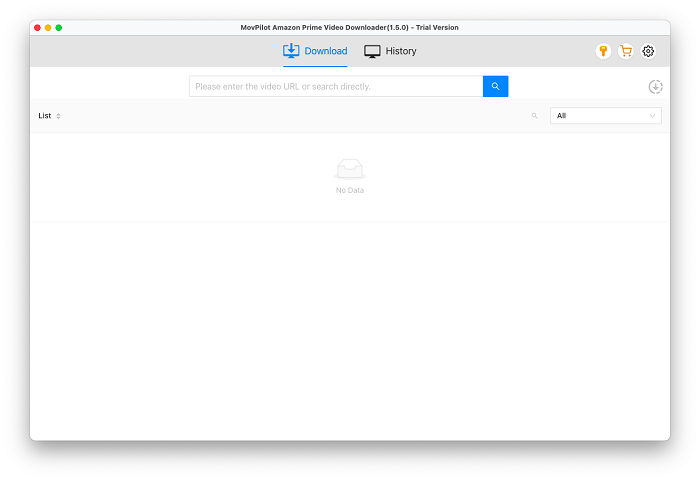
Βήμα 2. Ρυθμίστε την έξοδο για λήψη βίντεο Amazon Prime
Κάντε κλικ στο εικονίδιο με το γρανάζι στην επάνω δεξιά γωνία του MovPilot Amazon Prime Video Downloader και μπορείτε να ρυθμίσετε τις εξόδους μορφής, ήχου και υποτίτλων για όλες τις λήψεις βίντεο Amazon Prime.
- Υπό Μορφή βίντεο, μπορείτε να επιλέξετε MP4 ή MKV από την αναπτυσσόμενη λίστα.
- Υπό Γλώσσα ήχου, μπορείτε να επιλέξετε τις γλώσσες για τις λήψεις βίντεο του Amazon Prime. Εάν η ταινία/παράσταση περιέχει αυτή την έκδοση των ηχητικών κομματιών, θα γίνει αυτόματη λήψη τους.
- Υπό Γλώσσες υποτίτλων, μπορείτε να επιλέξετε τις γλώσσες για τους υπότιτλους του βίντεο. Μετά από αυτό μπορείτε να αλλάξετε τη γλώσσα των υποτίτλων ενώ τους παρακολουθείτε.
- Υπό Οι υπότιτλοι αποθηκεύονται καθώς, μπορείτε να επιλέξετε τους τύπους υποτίτλων για λήψη. Εάν θέλετε να αλλάξετε τις γλώσσες υποτίτλων, θα πρέπει να επιλέξετε "Soft Subtitles" ή "External Subtitles".

Βήμα 3. Αναζήτηση και λήψη ταινιών/εκπομπών Amazon Prime
Πληκτρολογήστε τον τίτλο του Amazon Prime Video στο πλαίσιο αναζήτησης και πατήστε το εικονίδιο του μεγεθυντικού φακού για να το αναζητήσετε. Μπορείτε επίσης να αντιγράψετε τη διεύθυνση URL του βίντεο από τη γραμμή διευθύνσεων στο πρόγραμμα περιήγησής σας όταν παρακολουθείτε μια ταινία/παράσταση στο Prime Video. Κάντε κλικ στο κουμπί λήψης και μπορείτε να κατεβάσετε τις σεζόν ή τα επεισόδια που θέλετε.

Συχνές ερωτήσεις στο MovPilot Amazon Prime Video Downloader
Q1. Μπορώ να επιλέξω πολλές γλώσσες για σκληρούς υπότιτλους;
Όχι. Θα υπάρχει μία γλώσσα για τους σκληρούς υπότιτλους που έχετε κατεβάσει. Μπορείτε να κατεβάσετε μόνο πολύγλωσσους υπότιτλους για ενσωματωμένους υπότιτλους και ανεξάρτητους υπότιτλους.
Ε2. Ποια είναι η διαφορά μεταξύ των σκληρών υπότιτλων, των ενσωματωμένων υπότιτλων και των ανεξάρτητων υπότιτλων;
- Σκληροί υπότιτλοι: Οι υπότιτλοι που έχετε κατεβάσει συγχωνεύονται στο βίντεο και δεν μπορείτε να τους αλλάξετε ή να τους αποκρύψετε.
- Ενσωματωμένοι υπότιτλοι: Υποστηρίζεται η διατήρηση πολλών γλωσσών και μπορείτε να αποκρύψετε/εμφανίσετε τους υπότιτλους ή να αλλάξετε τη γλώσσα των υποτίτλων. Τα ληφθέντα αρχεία υπότιτλων θα συγχωνευθούν στο βίντεο.
- Ανεξάρτητοι υπότιτλοι: Υποστηρίζεται η επιλογή πολλαπλών γλωσσών και οι ληφθέντες υπότιτλοι θα είναι σε μορφή SRT.
Ε3. Μπορώ να επιλέξω τον ορισμό του Amazon Prime Video για λήψη;
Όχι, το MovPilot Amazon Prime Video Downloader υποστηρίζει μόνο τη λήψη ταινιών ή εκπομπών του Amazon Prime σε ανάλυση 1080P.
Ε4. Ποια είναι η διαφορά μεταξύ H264 και H265;
Ο κωδικοποιητής βίντεο H265 σάς επιτρέπει να κατεβάσετε ένα βίντεο με την ίδια ποιότητα αλλά σε πολύ μικρότερο μέγεθος από αυτό του H264.
Q5. Μπορώ να παρακολουθήσω τις λήψεις βίντεο Amazon Prime εάν ακυρώσω τη συνδρομή;
Ναι, μπορείς. Οι λήψεις Prime Video από το MovPilot Amazon Prime Video Downloader θα διαρκέσουν για πάντα, εφόσον δεν τις διαγράψετε.






